Безопасное удаление и восстановление файлов
Недавно при удалении с жесткого диска одного из приложений мне было предложено стереть некоторые совместно используемые файлы. Но ведь если какие-то программы все-таки применяют определенный файл, то могут возникнуть проблемы. Можно ли удалять эти общие (в прошлом) для разных программ файлы?
Алан Мичка, шт. Айдахо
Сложно ответить на этот вопрос однозначно. Однако, как правило, вероятность появления ошибки в результате удаления такого файла довольно мала.
В Реестре Windows для каждого файла, который могут совместно использовать несколько программ, поддерживается некий счетчик. Когда вы устанавливаете какую-либо программу, выбирающую данный файл, показание этого счетчика на единицу увеличивается, а когда снимаете — на единицу уменьшается. Если при удалении программы оно для какого-либо файла становится равным нулю, то выводится приведенное вами сообщение, поскольку система Windows полагает, что вы снимаете последнюю программу, работающую с данным файлом. К сожалению, предположения Windows бывают и неправильными. Установка и удаление программ не всегда проходят гладко, и показания счетчика могут оказаться неверными.
Так что же делать? Если вас волнует свободное место на диске, щелкните на кнопке «Да для всех», и тем самым вы сотрете указанный файл, равно как и все другие, которые найдет программа деинсталляции. Шансы на то, что возникнут какие-то проблемы, очень невелики, но если это все же случится, то переустановка первой же программы, которая пожалуется на недостающий файл, вернет его на нужное место. Если же вы не озабочены экономией места на жестком диске, то щелкните на кнопке «Нет для всех» и оставьте файлы там, где они находятся. Помимо того, что будут заняты несколько секторов, никакого вреда это не принесет.
Восстановление удаленных файлов
Иногда я сожалею о том, что удалила тот или иной файл. Как их восстановить?
Энн Фергюсон, Internet
Если какой-либо файл был недавно удален посредством Проводника Windows или же с помощью опции «Удалить» из меню, вызываемого щелчком правой кнопкой мыши на имени файла, то восстановить его, скорее всего, будет просто. Дело в том, что ОС Windows на самом деле файлы не удаляет, а перемещает в Корзину, представляющую собой особую папку. Чтобы восстановить файл, нужно всего лишь дважды щелкнуть на значке Корзины, расположенном на Рабочем столе Windows, найти там требующийся файл, выделить его правой кнопкой мыши и выбрать опцию «Восстановить».
Если файл убран из приложения или с помощью команды DOS, то дело сложнее. Опять же когда после удаления файла Корзина опорожнена и вы поздно спохватились, то место, занимаемое удаленным файлом, стало доступным для используемого другого. Однако до того как следующий файл «займет» это место, старая информация сохраняется, и не исключено, что ее можно будет восстановить. Поэтому, обнаружив, что вы утратили нужный файл, старайтесь не создавать новых и не изменять старых до тех пор, пока не восстановили потерю.
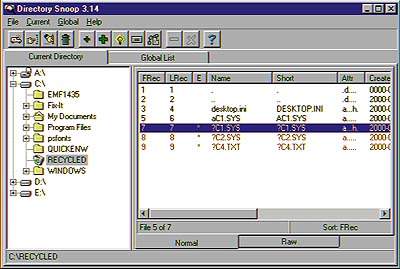 |
| Утилита Directory Snoops компании Briggs Softworks восстанавливает удаленные файлы даже после того, как Корзина была опустошена |
Для реставрации файла понадобится специальная программа. Причем она должна быть установлена еще до того, как в ней возникнет необходимость, поскольку сама по себе инсталляция любого продукта связана с переносом файлов на жесткий диск, что может затереть именно тот самый файл, который потребуется восстановить. В системе DOS 6 есть программа под названием Undelete (т. е. «Отменить удаление»), но, к сожалению, в состав Windows 9x она не входит. Ее можно взять на сайте FileWorld или по адресу: support.microsoft.com/download/ support/msfiles/pdo646.exe. (Следует иметь в виду, что компания Microsoft не модернизировала эту программу, и потому она не работает с файлами FAT32.)
Программы восстановления файлов также входят в состав наборов утилит наподобие Norton Utilities компании Symantec. (В Norton Utilities надо запустить Мастер восстановления файлов — UnErase Wizard.) Если у вас нет ни одного из таких пакетов, то рекомендую условно-бесплатную программу Directory Snoop компании Briggs Softworks. Списать ее можно на сайте FileWorld или же на Web-узле производителя: www.briggsoft.com.
Но лучше всего, конечно, удалять файлы только через Корзину, а перед тем, как опорожнять ее, следует сто раз подумать. Кроме того, создавайте резервные копии важных файлов. Дополнительные сведения о резервном копировании можно получить из статьи Скотта Данна «Беспроблемное резервное копирование» (см. «Мир ПК», №3/01, с. 132).
Папки, защищенные паролем
Могу ли я защитить паролем папку, чтобы посторонние не имели доступа к моим файлам с конфиденциальными данными?
Фредерик Щепаньски, шт. Техас
Если используется какая-либо программа сжатия файлов, в частности WinZip, то можно при сохранении файлов в папке защитить их паролем в архивном Zip-файле. Поскольку большинство таких программ позволяют запускать, редактировать и сохранять файлы в архиве, Zip-файл используется почти так же, как обычная папка.
В WinZip 8 защищенный паролем архив создается очень просто. Находясь в Проводнике Windows, щелкните правой кнопкой на нужной папке и выберите опцию Add to Zip (добавить к архиву Zip). В раскрывшемся диалоговом окне выделите расположенную в правом нижнем углу кнопку Password (пароль) и далее следуйте появляющимся на экране указаниям.
После того как вы убедитесь, что файлы в Zip-архиве находятся в безопасности, удалите папку-оригинал с ее содержимым. Если указать программе сжатия просто «перемещение» файлов, то они впоследствии подлежат восстановлению.
Когда требуется большее, чем может предложить какая-либо утилита сжатия данных, поинтересуйтесь программой Encrypted Magic Folders компании PC-Magic Software. Она находится на сайте FileWorld или Web-узле производителя: www.pc-magic.com. Эта программа шифрует содержимое папки и скрывает ее так, что она становится полностью недоступной для посторонних. Сами же вы должны будете, пользуясь некоторой клавиатурной комбинацией и паролем, вызывать это приложение и только тогда получите доступ к папке. Проблема здесь только одна: немалый (59 долл.) регистрационный взнос. Так что может статься, вы все-таки предпочтете защитить свои файлы паролем, доступным взору.
Линкольн Спектор